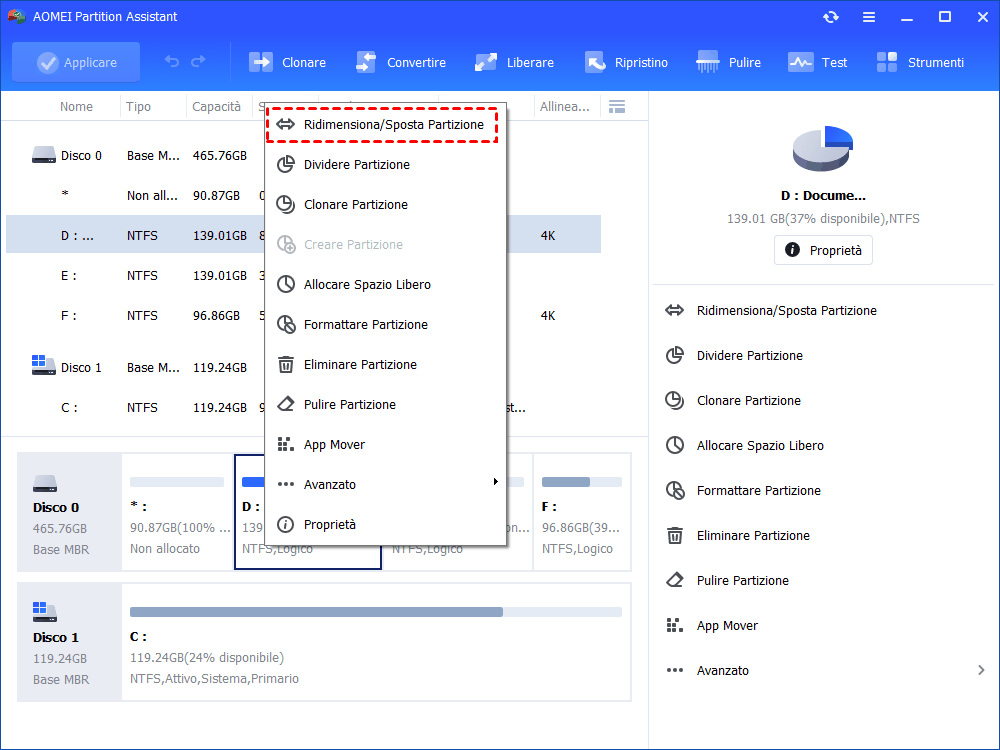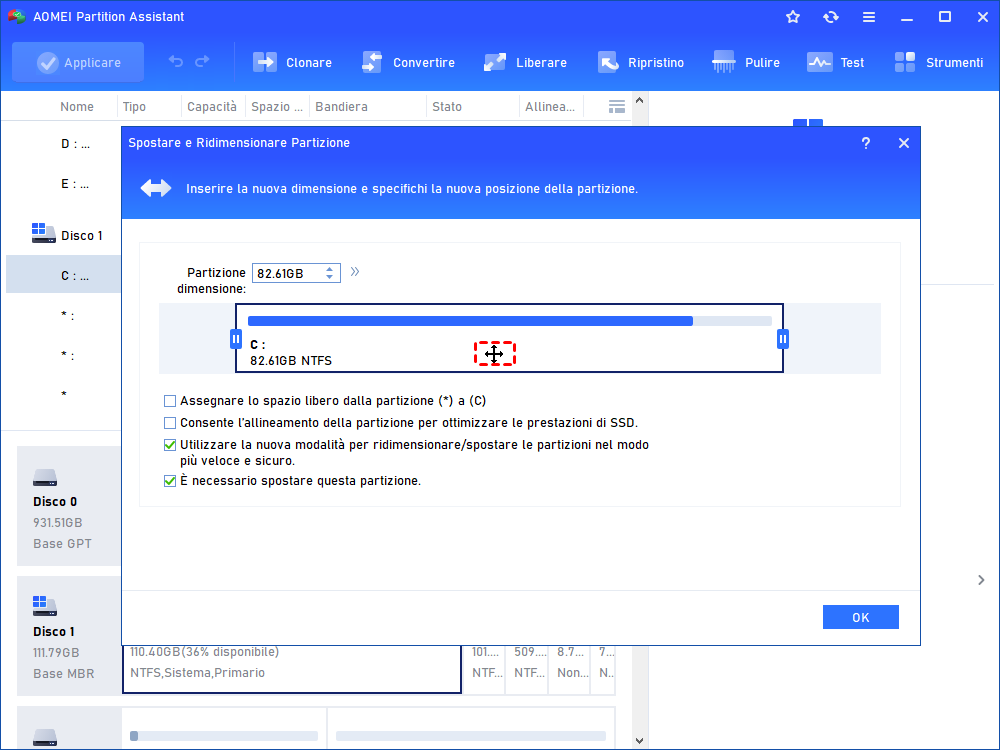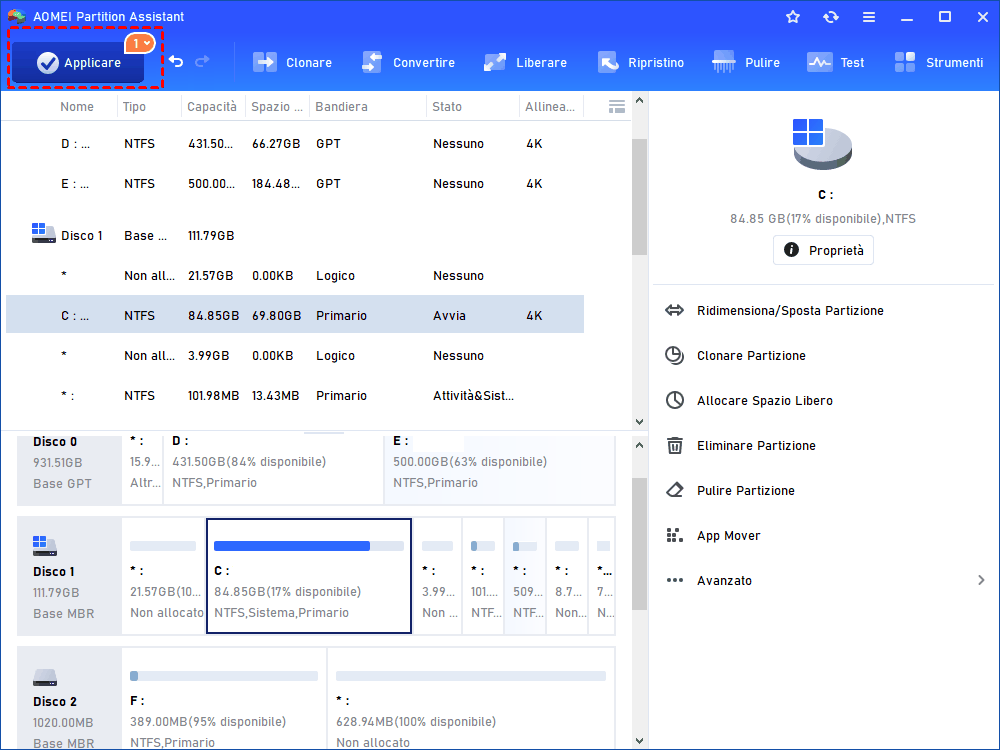Come Spostare Partizione in Windows 10 con Software Gratuito?
Per spostare partizione in Windows 10, AOMEI Partition Assistant gratuito fornisce un modo molto facile e semplice con cui puoi eseguirlo in pochi passi.
Perché abbiamo bisogno di spostare partizione?
Molte persone non possono partizionare bene i dischi per prima volta. Con l'uso del computer, si manifesterà il difetto di partizioni irragionevoli. Pertanto, è necessario ridimensionare la partizione per ottenere prestazioni migliori. Per esempio estendere la partizione di sistema, creare una nuova partizione per memorizzare i file speciali o unire due partizioni in una per una migliore gestione. A volte, puoi farlo direttamente con lo strumento integrato di Windows “Gestione disco” o con qualche software. Ma, in alcune situazioni, è necessario spostare la partizione per Windows 10.
Scenario
Una volta, un amico ha detto che voleva estendere la partizione di sistema per Windows 10 e c'era uno spazio non allocato dietro la partizione D :. Tuttavia, quando ha provato ad estendere il volume di sistema con questo spazio non allocato, ha scoperto che Estendi volume di Gestione disco era disattivato in modo che non potesse utilizzarlo. In seguito, ha scoperto che solo quando c'era spazio non allocato adiacente alla partizione che doveva essere estesa e doveva essere sul lato destro della partizione. Quindi, ha pensato che sarebbe stata una cosa meravigliosa se ci fosse un modo per spostare queste partizioni.
Un software gratuito per spostare partizione in Windows 10
Per spostare una partizione in Windows 10, puoi utilizzare un software di terze parti. Considerando le funzioni e il prezzo, ti consigliamo AOMEI Partition Assistant Standard che è un buon freeware per gestire i dischi. Non solo può spostare la partizione, ma anche ha le altre funzioni utili come ridimensionare partizione, verificare partizione, unire partizioni ecc. Supporta quasi tutti i sistemi operativi per PC Windows incluso Windows XP/Vista/7/8/8.1/10/11. È un ottimo gestore gratuito di partizioni Windows.
Quando desideri spostare partizioni per Windows 10, prova questo freeware per completarlo in pochi passi.
I passi specifici per spostare partizione con AOMEI Partition Assistant
Abbiamo menzionato che AOMEI Partition Assistant Standard può spostare una partizione per Windows gratuitamente con pochi passi. Come? Ecco i passi specifici per te.
Passo 1. Scarica questo software, installalo e aprilo.
Passo 2. Se si desidera spostare lo spazio non allocato sul lato sinistro della partizione C, fai clic con il pulsante destro del mouse sulla partizione C e seleziona Ridimensiona/Sposta la partizione.(Qui usiamo la funzione "Sposta la Partizione" )
Passo 3.Nellla finestra, posizioniamo il mouse sulla parte della partizione come l'immagine seguente e poi trascinalo nella posizione dove desideri spostare, poi fai clic su OK.
Passo 4. Finalmente, Tornerai all'interfaccia principale. Fai clic su Applicare e Procede per eseguire tutte le operazioni a sospeso. Quindi, aspetta che i progressi finiscano.
Conclusione
Sposta la Partizione è una delle funzioni magiche di AOMEI Partition Assistant Standard. Ha ancora molte altre funzionalità che puoi utilizzare, ad esempio eliminare partizione, formattare partizione, cambiare lettera di unità, clonare disco/partizione, ecc. Se vuoi godere le funzioni più avanzate, puoi aggiornare all’edizione Professional con cui puoi ricostruire MBR, dividere partizione, convertire disco dinamico in disco di base e così via.